来源:网络 作者:昀恒
8、在工具箱选择套索工具,,勾出篮球右侧背光区域选区,按Shift + F6羽化30个像素。

9、创建色相/饱和度调整图层,适当降低明度,参数设置如下图,确定后创建剪切蒙版。


10、按住Ctrl键 + 鼠标左键点击当前图层蒙版缩略图,载入选区。

11、创建曲线调整图层,把RGB通道压暗,参数设置如下图,确定后创建剪切蒙版。
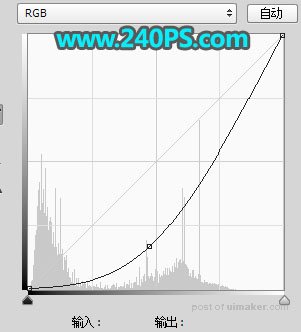

12、在背景图层上面新建一个组,命名为“底部火焰”,需要完成的效果如下图。
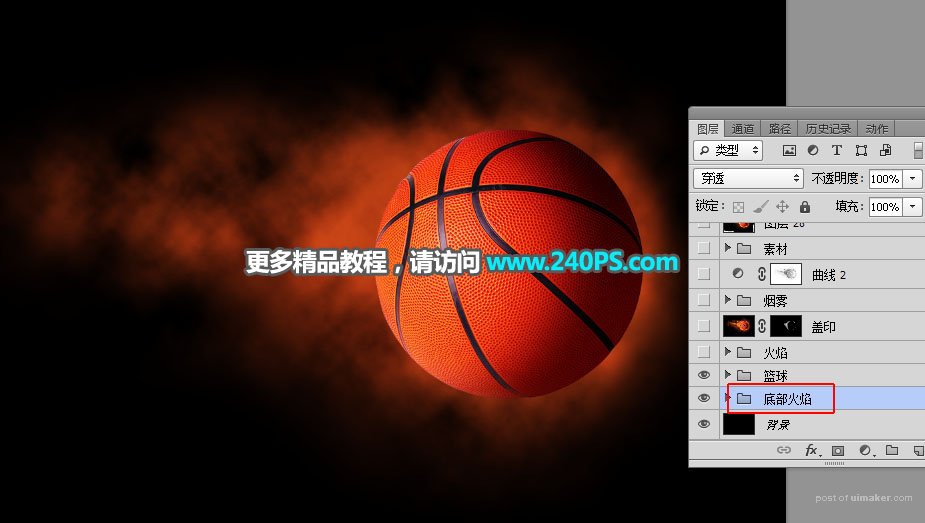
13、在组里新建一个图层,用套索工具勾出下图所示的选区,羽化45个像素后填充暗红色,按Ctrl + D 取消选区。

14、添加图层蒙版,用透明度为10%的柔边黑色画笔擦掉一些不需要的部分。

15、新建一个图层,按字母键“D”把前,背景颜色恢复到默认的黑白,然后选择菜单:滤镜 > 渲染 > 云彩,确定后把混合模式改为“正片叠底”,再创建剪切蒙版,效果如下图。
